信封图标,用AI设计红色的怀旧信封图标教程(6)
来源:tutsplus
作者:Andrei Marius
学习:9694人次
Step 5
确认矩形处于选中状态,打开外观通道,点击增加新描边增加第三层描边。
选中第三层描边,将颜色设置为黑色,降低透明度至2%,打开描边效果通道。 确认描边宽度为1px,确认沿内部描边。
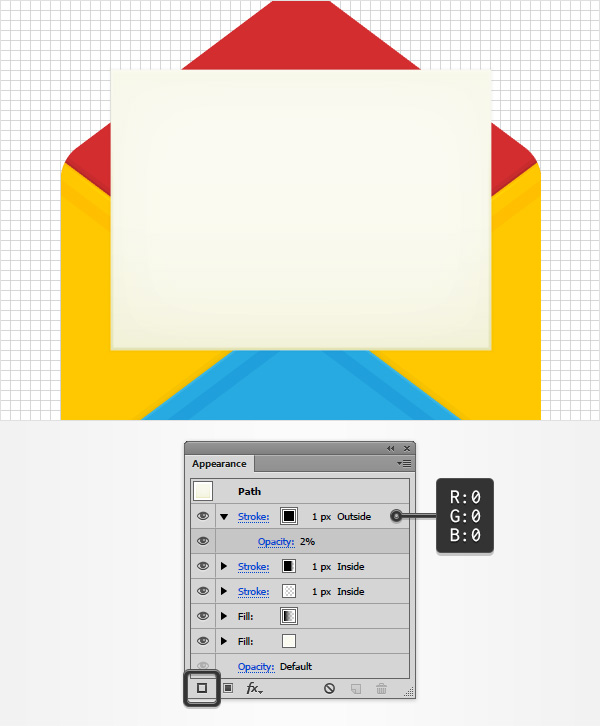
Step 6
确认矩形处于选中状态,仍旧打开外观通道。
点击文字路径,执行效果-风格化-圆角 输入圆角半径5px,点击确认按钮。
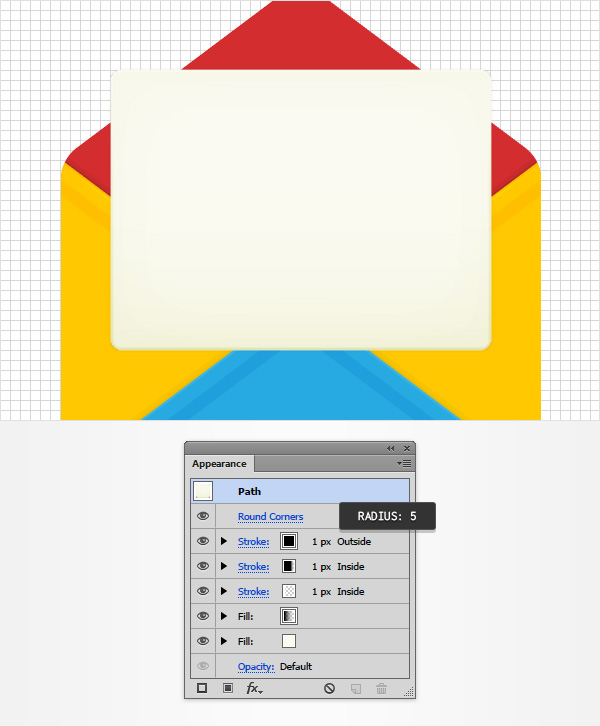
Step 7
选择文字工具(T),打开文字样式。(窗口-文字-文字样式)
点击,输入文字“Dear Santa” 设置文字颜色(R=38 G=34 B=98),设置字体 5 years old font ,文字大小设置为15px。
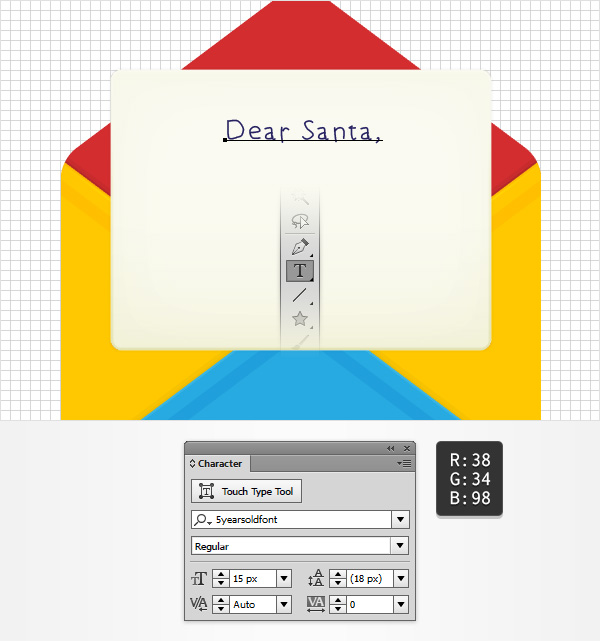
Step 8
确认文字工具(T)处于激活状态,在画板上拉出一块文字输入区域。如下图所示。 如图二所示,添加你想要的文字。 文字字体和颜色与上一步相同,将文字大小设置为10px。
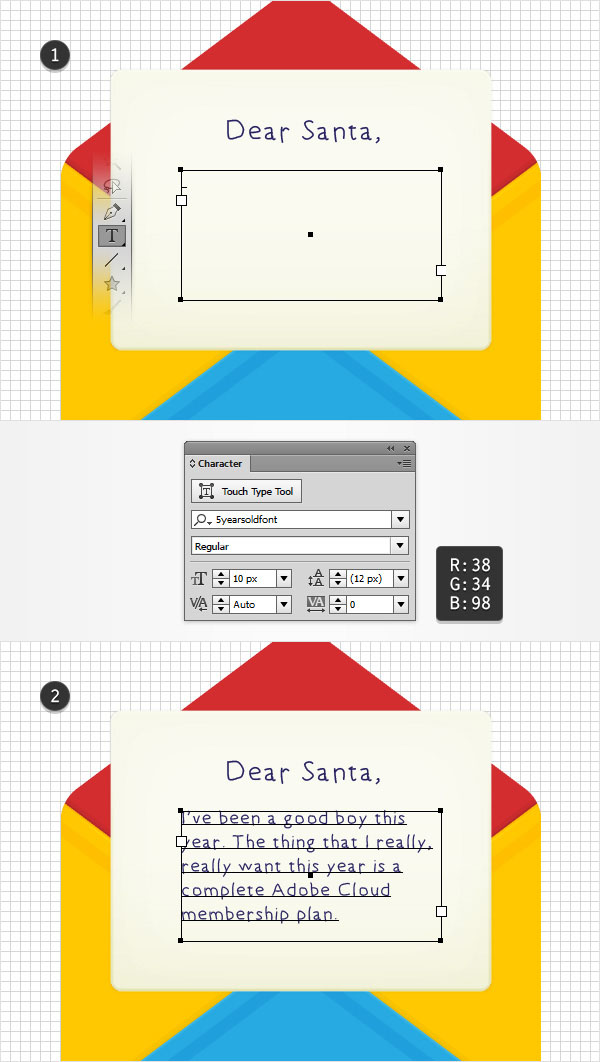
Step 9
选中两段文字和纸张,Ctrl+G组合一下。
选中组合,Shift+Ctrl+[ 将其置于底层 选择红色形状,将其置于底层。 最终形状的次序关系如图三所示。
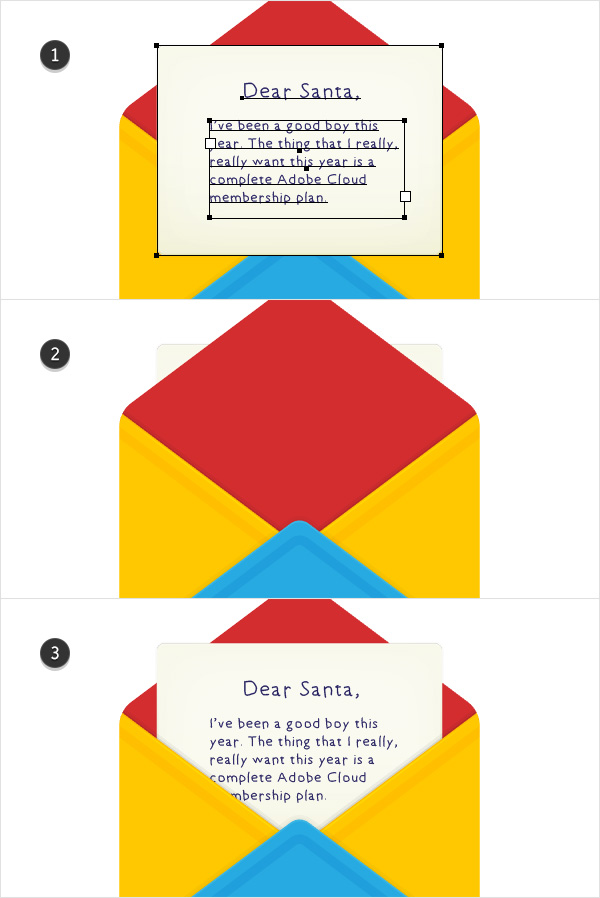
学习 · 提示
关注大神微博加入>>
网友求助,请回答!







